Descubre quién te está ROBANDO WI-FI y aprende cómo bloquear a los intrusos – Guía Definitiva
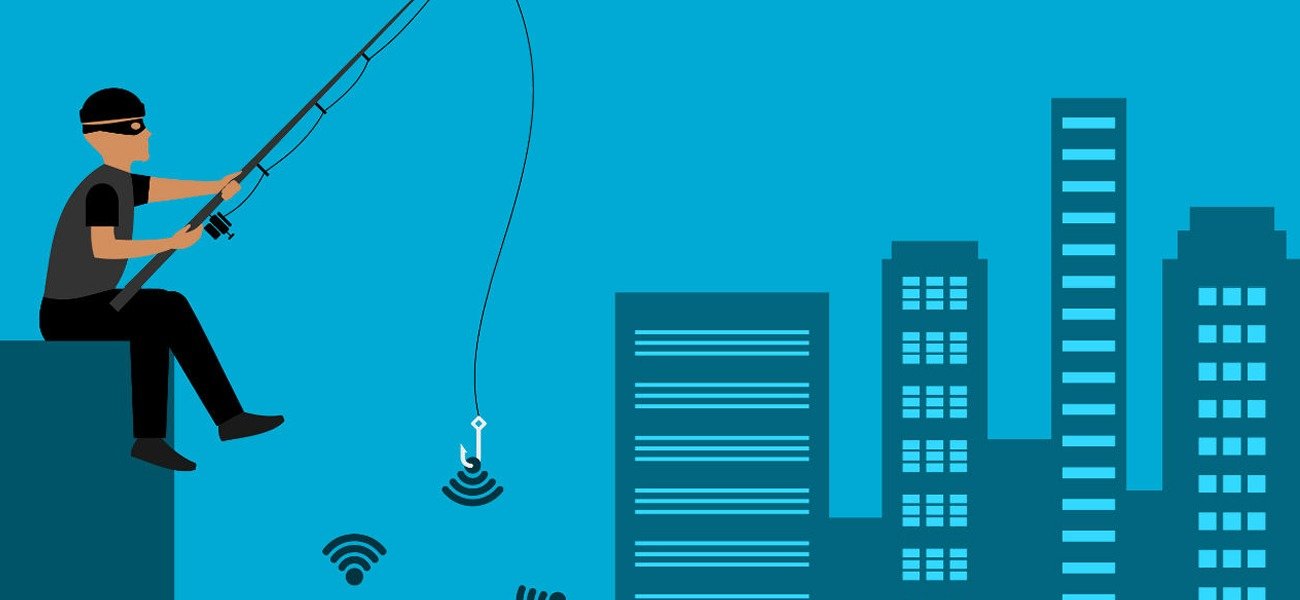
¿Crees que alguien te está robando Wi-Fi? Aun con contraseña esta suele ser una práctica muy común que queda en evidencia cuando, sin razón aparente, tu conexión se relentiza ¿Es tu caso?
La mejor forma de evitar que se aprovechen de tu conexión es cambiando el nombre y contraseña de la red ¿Por qué? Lo leerás a continuación ¡Presta atención!
¿Cómo saber si me están robando Wi-Fi?
A veces, tu intuición no es suficiente; así que, si quieres saber quién es el intruso tendrás que ingresar a las configuraciones y comprobar cuáles dispositivos están conectados; lo cual puedes hacer a través del software para ordenadores Wireless Network Watcher de Nirsoft.
¿Cómo? De la siguiente forma:
- Entra a la URL http://www.nirsoft.net/utils/wireless_network_watcher.html
- Pulsa donde dice “Download Wireless Network Watcher” para acceder a la versión portátil.
- Acto seguido, descomprímela y abre el archivo “WNetWatcher.exe” para iniciar la instalación.
- Terminado el paso anterior, el software se iniciará automáticamente y procederá a analizar tu red para mostrarte los dispositivos conectados a la misma.
Aquí verás la dirección IP de cada equipo, así como su nombre, dirección MAC y fabricante.
- Ahora, revisa los dispositivos conectados y comprueba que todos sean tuyos. Sin embargo, ten en cuenta que aparecerán dispositivos móviles, ordenadores, router, impresoras, Chromecast y cualquier equipo que utilice conexión Wi-Fi dentro de tu casa.
Si hay algún intruso, este posiblemente utiliza un smartphone u ordenador, así que revisa estos primero.
Esta es una alternativa ideal para detectar si alguien te está robando Wi-Fi desde un equipo Windows. Aunque, si eres usuario de MacOS, puedes hacer lo propio desde LanScan, un software que funciona de la misma manera que el explicado en el apartado anterior.
Asimismo, existe la app Fing para los usuarios de Android e iOS cuyo funcionamiento es prácticamente el mismo.
¿Por qué cambiar el nombre y la contraseña de mi Wi-Fi?
Las claves de los routers se crean en base a una serie de algoritmos propios de las operadoras, los cuales pueden filtrarse y ser aprovechas por los intrusos, quienes se valen de estas fórmulas matemáticas para crear contraseñas al azar hasta dar con la tuya.
Por otro lado, el nombre corresponde al operador que usas; así que, al mantenerlo, le estarás diciendo a los hackers con qué empresa trabajas y le facilitarás el acceso a tu contraseña.
Míralo así, si no cambias el nombre del Wi-Fi es muy probable que tampoco modifiques la contraseña y los hackers lo saben.
Ahora bien, si quieres que alguien ya conectado deje de aprovecharse de tu Wi-Fi, la mejor forma de hacerlo es cambiando la contraseña por una más difícil de descifrar.
¿Cómo cambiar el nombre y la contraseña del Wi-Fi?
Si quieres cambiar las credenciales de tu router y evitar que te sigan robando Wi-Fi solo tienes que seguir este procedimiento:
- Abre el menú de inicio de Windows.
- Escribe el comando “CMD”.
- Espera hasta que te sugiera la aplicación “Símbolo del sistema” y ejecútala.
- Ingresa el comando “Ipconfig” y espera hasta que aparezca una lista de las direcciones IP.
- Ubica la puerta de enlace predeterminada que, en la mayoría de los casos, comienza por 192.168.
- Cópiala e ingrésala en la barra buscadora de tu navegador preferido.
- Entra a las configuraciones del router con tu nombre de usuario y contraseña.
- Cuando hayas ingresado, busca la opción “Nombre de red (SSID)” y cámbialo.
- Ubica el término “WPA” para ver la clave predeterminada y cambiarla.
En este punto, evita utilizar datos personales porque estos suelen ser fáciles de descifrar; de igual forma, no crees algo demasiado complicado que ni tú mismo puedas recordar.
Asimismo, también deberías modificar el usuario y la clave de ingreso a las configuraciones del router.
- Por último, pulsa sobre la opción “Guardar cambios”.
¡Es todo!
¿Quieres saber más sobre este u otros temas relacionados? Déjanoslo saber en los comentarios ¡Ayúdanos a crear contenido especial para ti!

Deja un comentario